Wenn Sie nicht von Zeit zu Zeit redundante Kontakte auf Ihrem iPhone (oder anderen Geräten) löschen, dauert es nicht lange, bis das Adressbuch chaotisch aussieht Tonnen von Duplikaten. Schlimmer noch, wenn Sie iCloud-Kontakte aktiviert haben, werden auch nutzlose Kontakte von anderen Geräten, die mit demselben Konto verknüpft sind, mit Ihrem Gerät synchronisiert, wodurch Ihr Adressbuch durcheinander gebracht wird. Entgegen dem weit verbreiteten Missverständnis ist es viel einfacher, Kontakte auf dem iPhone zu löschen. Wenn Sie also bereit sind, Ihre Kontakte-App zu bereinigen, lassen Sie mich Ihnen die 5 schnellen Möglichkeiten zum Löschen von Kontakten vom iPhone und iPad zeigen.
Inhaltsverzeichnis
Wie funktioniert das Löschen von Kontakten auf iPhone und iPad?
Obwohl die Standard-Kontakte-App für iOS keine Option zum gleichzeitigen Löschen mehrerer iPhone-Kontakte enthält sind ziemlich einfache Problemumgehungen, die die Arbeit erledigen. Zunächst einmal können Sie alle iCloud-Kontakte löschen, die Sie von anderen Geräten synchronisiert haben. Für mich ist dies der beste native Weg, um die Kontakte-App auf iOS zu entrümpeln.
Darüber hinaus können Sie sogar Kontakte von Drittanbietern löschen und verhindern, dass sie Kontakte synchronisieren. Wenn Sie Kontakte von Drittanbieterdiensten wie Gmail, AOL, Outlook oder anderen importiert haben, kann diese Methode für Sie sehr praktisch sein. Sollten Sie eine nukleare Lösung benötigen, um doppelte Kontakte zu finden und sie alle mühelos zusammenzuführen, gibt es einige leistungsstarke Kontaktmanager-Apps, die Ihrer Aufgabe gerecht werden können.
Löschen Sie bestimmte Kontakte auf iPhone und iPad
Wenn Sie nur ein paar Kontakte auf Ihrem iPhone löschen möchten, können Sie das ganz einfach tun. Beachten Sie jedoch, dass das Löschen von Kontakten auf einem Gerät diese auch von anderen Geräten löscht, auf denen iCloud-Kontakte aktiviert sind.
1. Starten Sie die Kontakte-App auf Ihrem iOS-Gerät und gehen Sie zu dem Kontakt, den Sie löschen möchten. Tippen Sie dann oben rechts auf dem Bildschirm auf Bearbeiten.
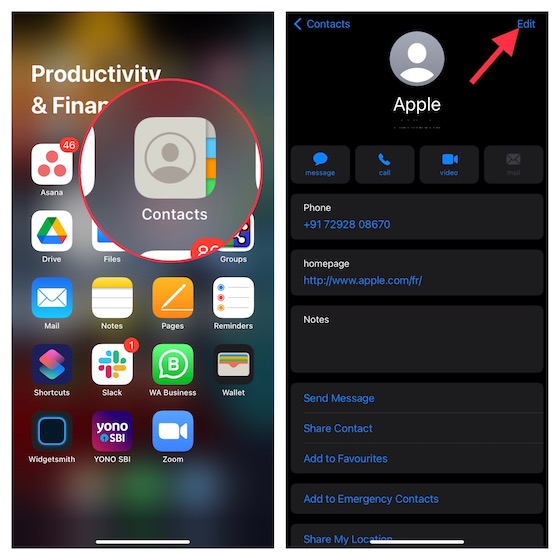
2. Scrollen Sie als Nächstes ganz nach unten und klicken Sie auf Kontakt löschen und bestätigen Sie.
Alle iCloud-Kontakte auf iPhone und iPad löschen
Mit iCloud-Kontakten wird es etwas einfacher, Ihre Kontakte auf allen Geräten zu verwalten und auf dem neuesten Stand zu halten. Wenn Sie jedoch die Kontrolle über die synchronisierten Kontakte nicht übernehmen, wird Ihr Adressbuch unübersichtlich. Glücklicherweise bietet iOS eine einfache Möglichkeit, alle zuvor synchronisierten iCloud-Kontakte zu löschen. Wenn Sie also die synchronisierten Kontakte nicht mehr behalten möchten, sehen Sie sich die folgenden Schritte an, um sie zu entfernen.
1. Öffnen Sie die Einstellungs-App auf Ihrem iPhone und tippen Sie auf Ihr Profil.
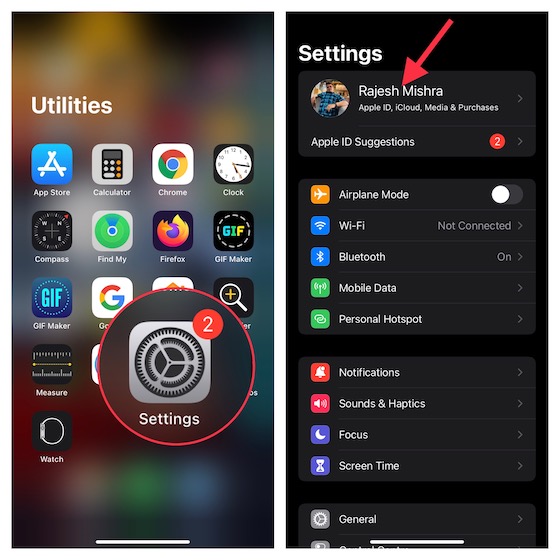
2. Wählen Sie nun iCloud und schalten Sie dann den Schalter für Kontakte aus. Als nächstes erhalten Sie ein Popup von unten, in dem Sie gefragt werden, was Sie mit Ihren zuvor synchronisierten iCloud-Kontakten auf Ihrem iOS-Gerät tun möchten. Tippen Sie zum Abschluss auf “Von meinem iPhone/iPad löschen”.
Verwenden Sie iCloud, um mehrere iPhone-Kontakte auf einmal zu löschen
iCloud ist seit langem eine bewährte Methode, um mehrere iPhone-und iPad-Kontakte auf einmal zu löschen. Wenn Sie also einen Computer mit einer stabilen Internetverbindung haben, können Sie ganz einfach alle nutzlosen Kontakte auswählen und mit nur einem Klick löschen.
1. Öffnen Sie einen Webbrowser auf Ihrem Computer und gehen Sie zu icloud.com. Danach melden Sie sich mit Ihrer Apple-ID und Ihrem Passwort an. Wählen Sie dann Kontakte.
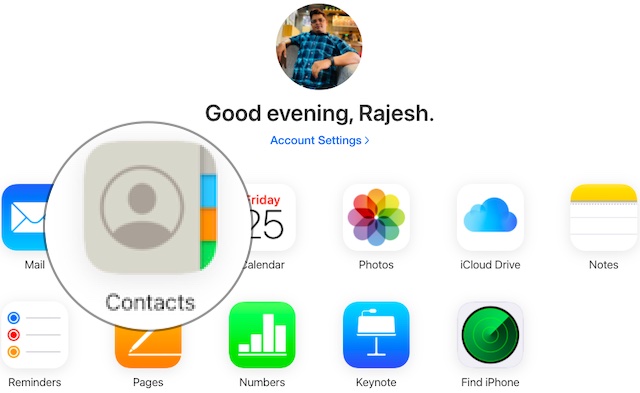
2. Markieren Sie nun die Kontakte, die Sie löschen möchten. Halten Sie einfach die Strg-Taste gedrückt und klicken Sie auf alle Kontakte, die Sie entfernen möchten.
3. Klicken Sie als Nächstes auf das Symbol Einstellungen in der unteren linken Ecke des Bildschirms.
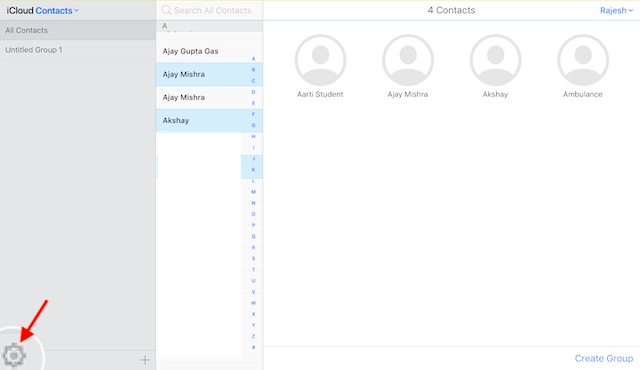
4. Klicken Sie anschließend auf Löschen und bestätigen Sie das Löschen der Kontakte.
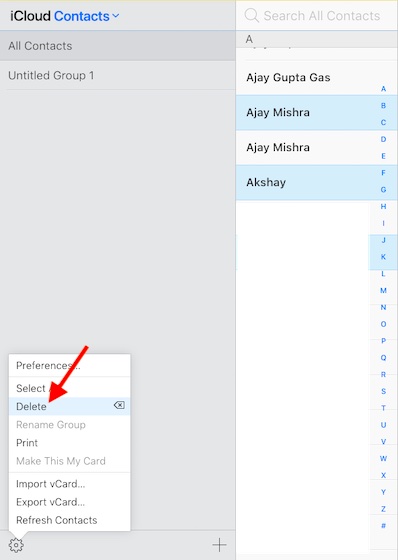
Fertig! Ihre ausgewählten Kontakte werden von allen Geräten gelöscht, die mit demselben iCloud-Konto verknüpft sind.
Kontakte von Drittanbietern von Ihrem iPhone und iPad löschen
Mit iOS können Sie auch Kontakte von Drittanbietern von Ihrem iPhone und iPad entfernen. Wenn Sie also früher Kontakte von Google Mail oder anderen Diensten synchronisiert hatten, können Sie diese problemlos löschen.
1. Gehen Sie auf Ihrem iOS-Gerät zur Einstellungen-App und wählen Sie Kontakte.
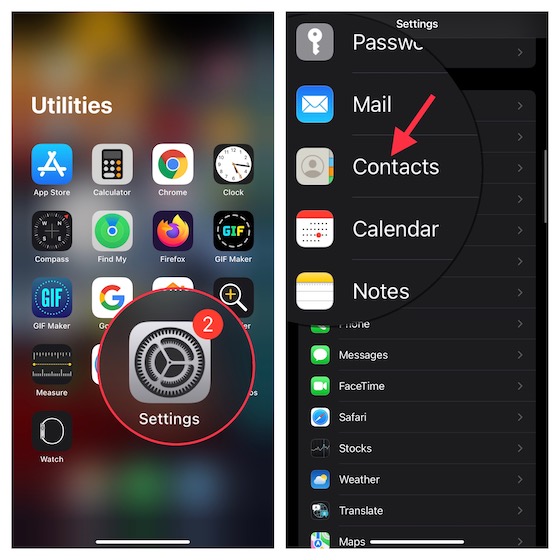
2. Tippen Sie nun auf Konten und wählen Sie das Konto aus, das Sie löschen möchten.
3. Deaktivieren Sie den Schalter für Kontakte. Klicken Sie dann auf Von meinem iPhone/iPhone löschen, um das Löschen aller Kontakte dieses Kontos zu bestätigen.
Verwenden Sie eine Drittanbieter-App, um mehrere iPhone-Kontakte auf einmal zu löschen
Wenn Sie nach einem intelligenten Kontaktmanager suchen, mit dem Sie ganz einfach mehrere löschen können iPhone-Kontakte einfach, ich würde Ihnen empfehlen, Groups auszuprobieren (kostenlos, die Vollversion ist für 9,99 $ erhältlich) oder Kontakte löschen+ (kostenlos, Kontakt-Tools sind verfügbar für 3,99 $). Sie sind einfach zu bedienen und funktionieren zuverlässig, indem sie es Ihnen ermöglichen, nutzlose Kontakte von Ihrem iOS-Gerät zu entfernen.
Unabhängig davon, für welche dieser beiden Apps Sie sich entscheiden, Sie können den Prozess problemlos durchgehen. Für die Zwecke dieser Anleitung werde ich Ihnen zeigen, wie Sie alle iPhone-Kontakte auf einmal oder einzelne Kontakte mit der Groups-App löschen können.
1. Starten Sie zunächst die Gruppen-App auf Ihrem Gerät und erlauben Sie der App dann den Zugriff auf Ihre Kontakte.
2. Tippen Sie nun auf und wählen Sie Alle Kontakte aus der Liste Gruppen aus. Wenn Sie jetzt Ihre gesamten iPhone-Kontakte auf einmal löschen möchten, wählen Sie die Option Alle auswählen in der oberen linken Ecke des Bildschirms. Wenn Sie jedoch bestimmte Kontakte auf Ihrem iOS-Gerät löschen möchten, wählen Sie die Kontakte aus, die Sie nicht mehr benötigen.
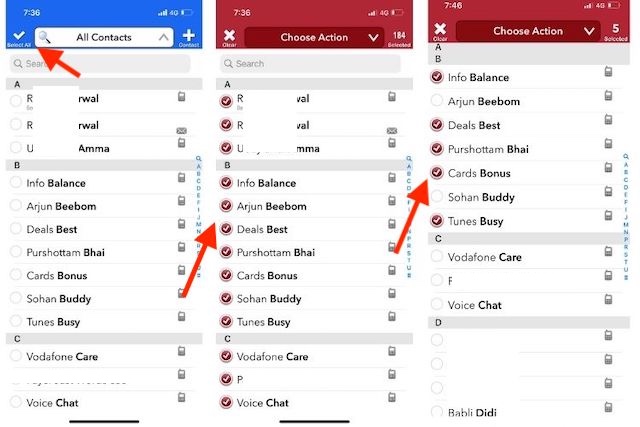
3. Tippen Sie als Nächstes oben in der Mitte auf Aktion auswählen und klicken Sie im Popup-Menü auf Kontakte löschen. Achten Sie darauf, das Löschen der Kontakte zu bestätigen.
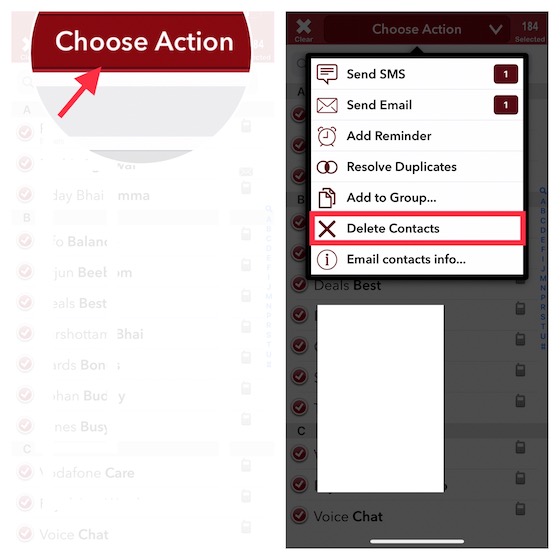
Löschen Sie mühelos mehrere Kontakte von Ihrem iOS-/iPadOS-Gerät
Das war’s! Dies sind also die praktikablen Möglichkeiten, Kontakte auf Ihrem iOS-Gerät zu löschen. Es ist lange her, dass Apple der Kontakte-App einige bemerkenswerte Funktionen hinzugefügt hat. Im Gegensatz zu anderen Standard-Apps wie Safari, das kürzlich Erweiterungen erhalten hat, und FaceTime, das mit coolen Funktionen wie SharePlay und Bildschirmfreigabe überarbeitet wurde, sieht die Kontakt-App veraltet aus und verdient ein Redesign. Apropos bemerkenswerte Funktion, effektivere Möglichkeiten, doppelte Kontakte zusammenzuführen und mehrere Kontakte auf einmal zu löschen, wären sehr wünschenswert. Was denken Sie? Stellen Sie sicher, dass Sie Ihr Feedback und die Art von Verbesserungen teilen, die Sie in der Aktienkontakt-App sehen möchten.
Hinterlasse einen Kommentar
Es gibt keinen Mangel an wirklich kabellosen Ohrhörern (TWS-Ohrhörern) auf dem Markt, mit Optionen wie dem Nothing Ear 1 (siehe unseren Testbericht), Realme Buds Q2 und anderen, die viele Möglichkeiten bieten Käufer. Im Flaggschiffsegment gibt es jedoch […]
Asus hat sein Chromebook-Sortiment in Indien verdoppelt, um den Bedürfnissen von Studenten während der anhaltenden Pandemie gerecht zu werden. Sie haben jetzt eine Reihe von Chromebooks im unteren Segment herausgebracht, darunter das neue Asus Chromebook CX1101, […]
Das Jahr 2021 neigt sich dem Ende zu, die Nachfrage nach tragbaren Computern steigt weiter an. Da mehr Menschen als je zuvor Laptops kaufen, um ihre Arbeit von zu Hause aus zu erledigen, ist das Interesse überall groß. Und während Lenovo […]